Anda boleh menggunakan kad SD untuk menyimpan gambar, dokumen, mesej dan banyak lagi.Walau bagaimanapun, kadangkala ia boleh menyayat hati apabila data hilang daripada kad SD.
Ia mungkin telah memadamkan gambar atau video daripada kad SD secara tidak sengaja dan kadangkala ranap atau berhenti berfungsi kerana serangan virus atau ralat pengguna.Atau kadangkala secara tidak sengaja memformat kad SD tanpa sebarang sandaran data.
Nah, foto yang dipadam atau diformat daripada peranti elektronik sedemikian tidak hilang serta-merta.anda boleh menggunakannyadengan fungsi dan algoritma yang berkuasaPerisian Pemulihan Data Kad SDuntuk menjejaki foto yang dipadam atau diformat dalam kad SD.
Selain itu, tidak seperti storan dalaman, kad SD boleh disambungkan ke komputer, yang juga memudahkan untuk memulihkan data.
Jika anda secara tidak sengaja memadam atau kehilangan foto penting, klik di sini,percumamemulihkan foto yang dipadam, adalah percuma.
perisian pemulihan foto terbaik
Terdapat banyak di pasaranperisian pemulihan foto percuma.Dalam artikel ini, kami akan menggunakan ExplorerCakera BorSebagai satu-satunya penyelesaian pemulihan data profesional untuk Windows 7/8/10.Anda boleh memuat turun dan menggunakannya dalam masa seminit untuk memulihkan fail, imej, video atau muzik yang hilang atau dipadamkan daripada kad SD dan MicroSD.Nah, perisian ini menawarkan 500 MB pemulihan data percuma, namun, jika volum data anda melebihi 500 MB, anda perlu menaik taraf kepada versi pro yang menawarkan pemulihan data tanpa had.
Menggunakan gerudi cakera boleh menjadi penting
- Fail yang telah anda pulihkan pada kad SD
- Fail yang anda padamkan secara tidak sengaja atau sengaja
- Fail rosak kerana ralat perkakasan
- Dokumen hilang kerana pemformatan
- Virus menyebabkan kehilangan data
Alat pemulihan kad SD ini juga mampu memulihkan sebarang format fail daripada kad SD kamera yang rosak atau dipadamkan, termasuk:
Semua format video popular (mp4, avi, dsb.), format audio (mp3, wav, mid, dsb.), format imej (jpg, gif, bmp, dsb.).Termasuk banyak format kamera lanjutan (m2t, m2ts, mkv, swf, dll.) dan semua format khas lain seperti XML, PPT, DOC, DOCX, dsb.
Bagaimana untuk Memulihkan Data daripada Kad SD
Mula-mula muat turun Disk Drill dari laman web rasminya dan ikuti langkah-langkah di bawahdaripada banyak jenama terkenal kad SDmemulihkan foto yang dipadam, seperti SanDisk, Samsung, Kingston, Transcend, Sony, Panasonic, PNY, dsb.
- Pasang aplikasi dengan keistimewaan pentadbir.
- Kemudian sambungkan kad SD yang terjejas ke komputer menggunakan pembaca kad.
- Mulakan Disk Drill dan biarkan ia mengimbas dan mengesan kad SD anda.
- Disk Drill akan mengenalinya secara automatik dan memaparkan kad SD pada skrin utamanya.
- Pilih kad SD yang terjejas dan klik "Pulihkan" di sebelahnya,
- Ini akan mula mengimbas kad SD untuk foto, video, renungan dan fail yang dipadamkan.
- Nah, ia akan mengambil sedikit masa, dan selepas imbasan berjaya, anda akan melihat senarai semua fail dan foto.
- Sekarang, hanya anda perlu memilih gambar yang anda mahu pulihkan.
- Sebagai alternatif, pilih semua fail yang ditemui dan klik butang "Pulih".
- Itu sahaja, fail anda akan dipulihkan dan tersedia di lokasi yang disenaraikan dalam "Pulih ke".
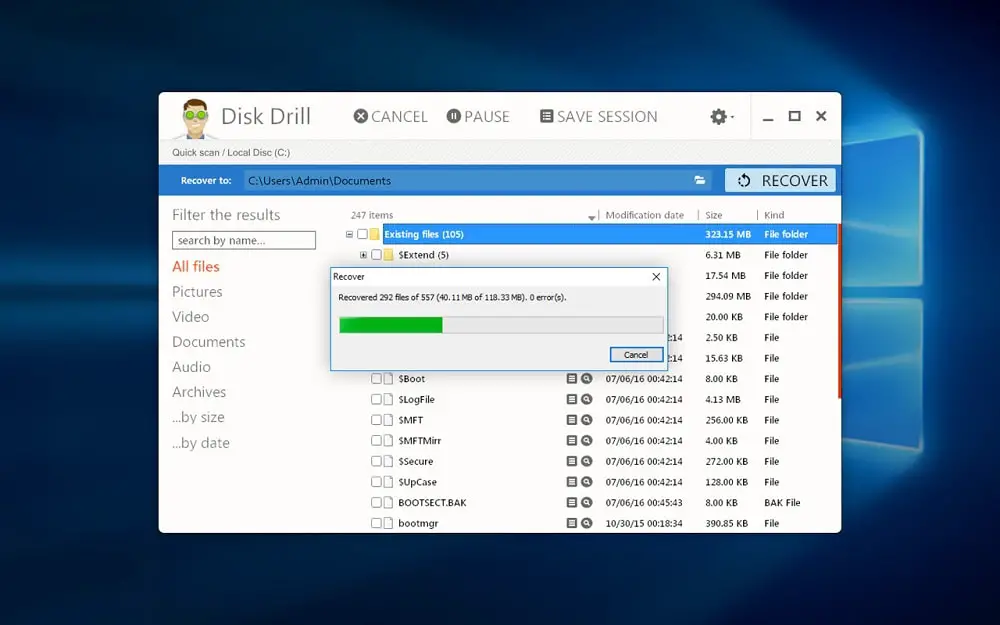
Secara keseluruhan, ia adalah alat pemulihan data yang sangat baik, berikan ujian jika anda sedang mencari perisian pemulihan data percuma.Nah, jika anda sudah menggunakan Disk Drill, sila kongsi maklum balas anda tentang ulasan itu.

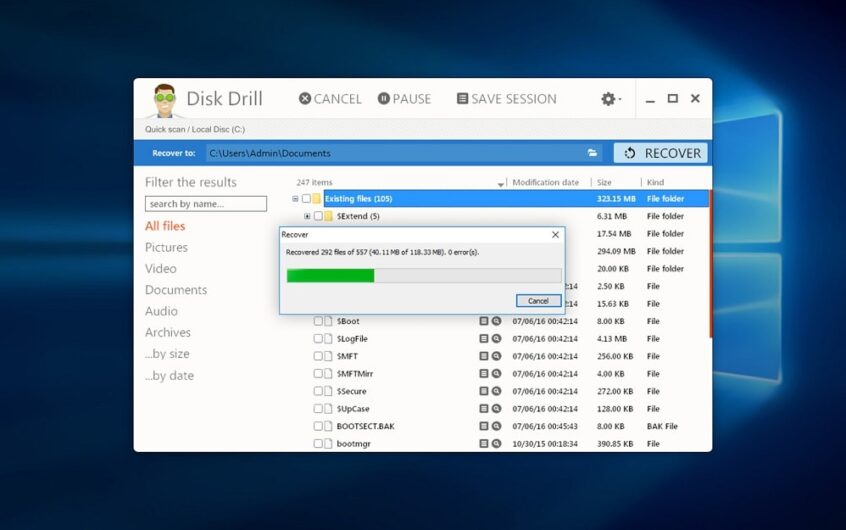
![[Tetap] Microsoft Store tidak boleh memuat turun apl dan permainan](https://oktechmasters.org/wp-content/uploads/2022/03/30606-Fix-Cant-Download-from-Microsoft-Store.jpg)
![[Tetap] Microsoft Store tidak boleh memuat turun dan memasang apl](https://oktechmasters.org/wp-content/uploads/2022/03/30555-Fix-Microsoft-Store-Not-Installing-Apps.jpg)
